DingTalk의 스크린 캐스팅 기능을 사용하는 구체적인 방법
PHP 편집자 Apple이 작성한 이 기사에서는 DingTalk의 스크린캐스팅 기능을 사용하는 구체적인 방법을 자세히 설명합니다. 이 기능을 통해 사용자는 교육, 회의 등 다양한 시나리오에 적합한 화면 프로젝션을 쉽게 구현할 수 있습니다. 딩톡에서의 사용법과 화면 캐스팅 기능을 활용해 업무 효율을 높이는 방법을 자세히 소개하겠습니다. 일과 공부의 편리성과 효율성을 높이기 위한 실용적인 기술을 함께 배워보세요!
1. 화면 미러링 설정 페이지에서 화면 미러링 장치와 TV를 동일한 무선 네트워크에 연결하세요.
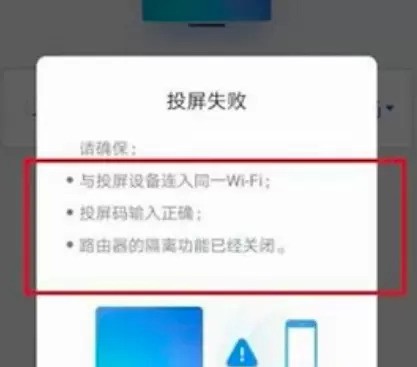
2. 모바일 데스크톱으로 돌아가서 클릭하여 DingTalk에 로그인하세요.
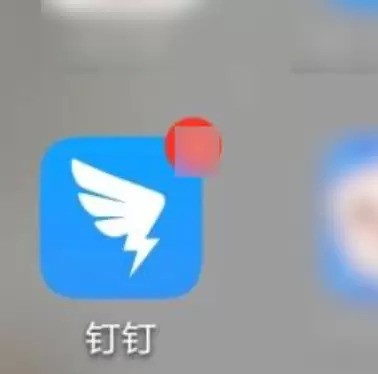
3. 메인 페이지 오른쪽 상단의 [+] 아이콘을 클릭하면 작은 창이 뜨는데, [스크린캐스트]를 클릭하세요.
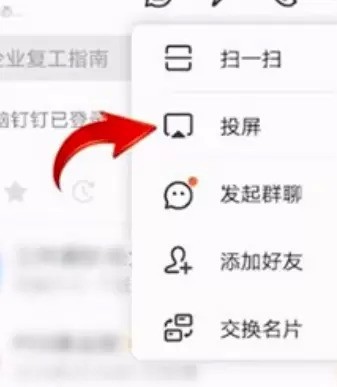
위 내용은 DingTalk의 스크린 캐스팅 기능을 사용하는 구체적인 방법의 상세 내용입니다. 자세한 내용은 PHP 중국어 웹사이트의 기타 관련 기사를 참조하세요!

핫 AI 도구

Undresser.AI Undress
사실적인 누드 사진을 만들기 위한 AI 기반 앱

AI Clothes Remover
사진에서 옷을 제거하는 온라인 AI 도구입니다.

Undress AI Tool
무료로 이미지를 벗다

Clothoff.io
AI 옷 제거제

AI Hentai Generator
AI Hentai를 무료로 생성하십시오.

인기 기사

뜨거운 도구

메모장++7.3.1
사용하기 쉬운 무료 코드 편집기

SublimeText3 중국어 버전
중국어 버전, 사용하기 매우 쉽습니다.

스튜디오 13.0.1 보내기
강력한 PHP 통합 개발 환경

드림위버 CS6
시각적 웹 개발 도구

SublimeText3 Mac 버전
신 수준의 코드 편집 소프트웨어(SublimeText3)

뜨거운 주제
 7433
7433
 15
15
 1359
1359
 52
52
 76
76
 11
11
 29
29
 19
19
 DingTalk에서 그룹에 참여하기 위해 QR 코드를 스캔하는 방법
May 01, 2024 am 03:18 AM
DingTalk에서 그룹에 참여하기 위해 QR 코드를 스캔하는 방법
May 01, 2024 am 03:18 AM
DingTalk에서 QR 코드를 스캔하여 그룹에 가입하려면 5단계만 거치면 됩니다. DingTalk 앱을 열고 주소록을 입력한 후 "스캔"을 클릭하고 그룹 QR 코드를 스캔한 다음 마지막으로 "가입"을 클릭합니다.
 DingTalk에서 그룹에 가입하는 방법
May 01, 2024 am 03:09 AM
DingTalk에서 그룹에 가입하는 방법
May 01, 2024 am 03:09 AM
DingTalk 그룹에 가입하는 방법에는 여러 가지가 있습니다. 그룹 링크를 클릭하면 DingTalk 앱에서 QR 코드를 스캔하여 가입할 수 있습니다. 친구 초대를 통해 가입에 동의합니다. 조직 아키텍처 뒤에 자동으로 추가됩니다.
 이미 DingTalk에 등록했는데 비밀번호를 잊어버린 경우 어떻게 해야 하나요?
May 01, 2024 am 02:51 AM
이미 DingTalk에 등록했는데 비밀번호를 잊어버린 경우 어떻게 해야 하나요?
May 01, 2024 am 02:51 AM
DingTalk 비밀번호를 잊어버린 경우 다음 방법을 통해 찾을 수 있습니다. 1. 휴대폰 번호를 통해 검색합니다. 2. 이메일을 통해 검색합니다(바인딩 필요). 3. DingTalk 고객 서비스에 문의합니다. 신원을 확인하세요).
 딩톡 출석 및 출석 범위 설정 위치_딩톡 출석 및 출석 범위 변경 방법 소개
Apr 29, 2024 pm 12:52 PM
딩톡 출석 및 출석 범위 설정 위치_딩톡 출석 및 출석 범위 변경 방법 소개
Apr 29, 2024 pm 12:52 PM
1. DingTalk를 열고 워크벤치 인터페이스에서 출석 및 시계를 클릭하세요. 2. 오른쪽 하단의 설정을 클릭하고 출석그룹을 선택한 후 출석방식을 클릭하세요. 3. 위치 체크인을 켜세요. 위치를 추가한 후 체크인 허용 범위를 설정하면 됩니다.
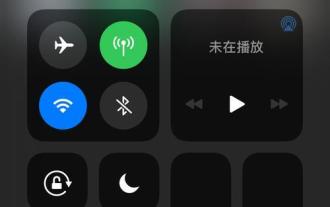 멀티미디어 전송을 위한 DLNA 화면 미러링 기능 사용 방법(간단한 조작)
Apr 29, 2024 pm 02:07 PM
멀티미디어 전송을 위한 DLNA 화면 미러링 기능 사용 방법(간단한 조작)
Apr 29, 2024 pm 02:07 PM
현대 멀티미디어 기술의 급속한 발전으로 인해 우리는 더 나은 시청 및 청취 경험을 얻기 위해 휴대폰 및 비디오와 같은 콘텐츠를 TV 또는 오디오 장치에 무선으로 투사하는 경향이 점점 더 커지고 있습니다. , 단순성과 강력한 호환성의 장점으로 인해 DLNA(Digital Living Network Alliance) 스크린 프로젝션 기술이 주류 선택이 되었습니다. 고품질 무선 스크린캐스트 경험을 쉽게 얻을 수 있도록 이 문서에서는 멀티미디어 전송을 위해 DLNA 스크린캐스트 기능을 사용하는 방법을 자세히 소개합니다. 1: DLNA 화면 투영 기술의 기본 원리와 기능을 이해합니다. 멀티미디어 콘텐츠는 DLNA 프로토콜을 통해 소스 장치에서 수신 장치로 전송됩니다. DLNA 화면 투영은 무선 네트워크 또는 이더넷 연결을 사용하여 멀티미디어를 전송하는 방법입니다. LAN 내의 장치.
 DingTalk 화상회의 배경 설정 방법_DingTalk 화상회의 가상 배경 표시 작업 목록
Apr 29, 2024 pm 02:20 PM
DingTalk 화상회의 배경 설정 방법_DingTalk 화상회의 가상 배경 표시 작업 목록
Apr 29, 2024 pm 02:20 PM
1. 딩톡 앱을 열고, 아래 글쓰기를 클릭하고, 회의 참여를 클릭하세요. 2. 더보기를 클릭하세요. 3. 가상 배경을 선택하세요. 4. 원하는 배경 이미지를 선택하세요. 5. 화상회의 화면이 직접 모습을 대체할 수 있는 사진으로 변경된 것을 확인할 수 있습니다. 마침을 클릭하면 됩니다.
 DingTalk에서 다른 사람이 귀하를 삭제했는지 어떻게 알 수 있나요?
May 01, 2024 am 02:57 AM
DingTalk에서 다른 사람이 귀하를 삭제했는지 어떻게 알 수 있나요?
May 01, 2024 am 02:57 AM
DingTalk에서 다른 사람이 귀하를 삭제했는지 확인: 그룹 채팅 참가자 목록을 확인하세요. 귀하의 이름이 없으면 귀하가 삭제되었음을 의미합니다. 일대일 채팅을 확인하면 연락처 이름 옆에 회색 점선이 표시되어 삭제되었음을 의미합니다. 최근 연락처 목록을 확인하세요. 포함되지 않은 경우 삭제되었을 수 있습니다. 메시지를 보내보세요. 보낼 수 없는 경우 메시지가 삭제되었을 수 있습니다. 제3자에게 확인하고 귀하의 이름을 볼 수 있는지 물어보십시오. 위의 방법은 절대적으로 정확하지는 않습니다. 연락처를 음소거하거나 차단하면 디스플레이 효과에도 영향을 미치기 때문입니다.
 컴퓨터에서 DingTalk 화상회의 화면을 공유하는 방법_DingTalk 화상회의 화면 공유 튜토리얼
Apr 29, 2024 pm 01:50 PM
컴퓨터에서 DingTalk 화상회의 화면을 공유하는 방법_DingTalk 화상회의 화면 공유 튜토리얼
Apr 29, 2024 pm 01:50 PM
1. 컴퓨터에서 DingTalk를 열고 워크벤치로 이동하여 화상 회의를 클릭하고 아래 그림과 같이 회의를 시작합니다. 2. 화상 회의 회의 인터페이스에 들어간 후 다음 그림과 같이 공유 창을 클릭합니다. : 3. 공유창을 클릭한 후 바탕화면을 선택하고, 공유를 클릭하면 아래 그림과 같이 됩니다. 4. 클릭하면 아래 그림과 같이 컴퓨터 화면이 공유된 것을 확인할 수 있습니다. 5. 클릭하면 종료됩니다. 공유하고 나면 아래 그림과 같이 화상 회의로 돌아갈 수 있습니다.




